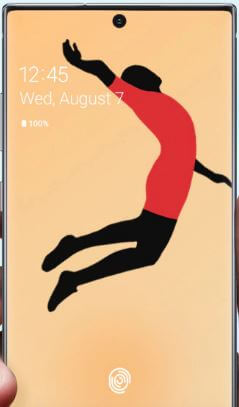Cum se modifică setările ecranului de pornire pe Samsung Galaxy S9 și S9 Plus
Doriți să-mi schimbați ecranul de pornire pe Samsung Galaxy S9 și Galaxy S9 plus? Iată cum puteți organiza setările ecranului de pornire în galaxy S9 și S9 plus. Puteți vedea mai multe setări, cum ar fi aspectul ecranului de pornire, grila ecranului de start, grila ecranului aplicațiilor, butonul aplicații, insignă pictogramă aplicație, adăugați pictograma aplicației pe ecranul de pornire, Modul portret, ascunde aplicații și multe altele. De asemenea, puneți aplicații pe ecranul de pornire din sertarul de aplicații folosind drag & drop, adăugați contactul pe ecranul de pornire și deblocați aspectul ecranului de pornire pe cele mai recente Galaxy S9 și S9 Plus.
Poti de asemenea deschideți rapid panoul de notificări pentru a glisa în jos pentru a deschide panoul de notificări de pe ecranul de pornire din galaxia S9 și S9 plus. Folosind setările ecranului de pornire Samsung S9 plus, puteți redimensiona widgeturile, personaliza bara de navigare și multe altele. Verificați mai jos, având în vedere toate setările ecranului de pornire Samsung Galaxy S9.
- Cum se schimbă ecranul de blocare și ceasul afișat mereu pe galaxy S9 și S9 plus
- Cum se utilizează aplicații dual messenger pe Samsung S9 și S9 plus
- Cum se modifică dimensiunea fontului și dimensiunea afișajului pe Samsung Galaxy S10, S10 Plus și S10e
- Cum se adaugă sau se elimină widget-urile de pe ecranul de blocare pe Samsung Galaxy A50, A30, A20
Cum se schimbă setările implicite ale ecranului de pornire Samsung Galaxy S9

Pasul 1: Atingeți lung spațiu liber în galaxia S9 și S9 plus.
Aici veți vedea imagini de fundal, widget-uri, teme și setări pentru ecranul de pornire.
Pasul 2: Apăsați pe Setările ecranului de pornire.
Aici puteți vedea mai jos câteva setări pentru ecranul de pornire Samsung S9 și S9 plus.
Grila ecranului de pornire: Schimbați dimensiunea grilei ecranului de pornire pe galaxy S9 și S9 plus. Setarea implicită a grilei de ecran 5 × 5 Alege din 4 × 5/4 × 6/5 × 6.
Grila ecranului aplicațiilor: În mod implicit set 5 × 6 ca grilă de ecran a aplicațiilor. Puteți schimba grila ecranului aplicațiilor în galaxia S9 și S9 plus.
Butonul Aplicații: Afișați un buton pe ecranul de pornire care deschide secțiunea aplicații.
Insigne pentru pictograma aplicației: Activați insigna pictogramei aplicației pentru a selecta cum se afișează insigna pictogramei când aplicațiile trimit notificări noi.
Adăugați pictograma aplicațiilor pe ecranul de pornire: Când descărcați aplicații noi din Play Store, adăugați automat o comandă rapidă a aplicației pe ecranul de pornire. Activați / dezactivați adăugarea pictogramei pe ecranul de start pe dispozitivele Galaxy S9 și S9 plus.
Panoul de notificări deschis rapid: Pentru a deschide rapid panoul de notificări în S9, activați această opțiune pe dispozitiv.
Modul portret: Acesta va împiedica rotirea ecranului de start în modul peisaj. De asemenea, activați rotirea automată a ecranului în galaxia S9 și S9 plus.
Ascundeți aplicațiile: Puteți ascunde sau afișa aplicații în galaxia S9 și S9 plus folosind această setare.
Încheiați lista. Sperăm că acest tutorial vă va ajuta să gestionați setările ecranului de pornire Samsung Galaxy S9. Aveți alte sfaturi pentru Samsung S9? Distribuiți cu noi în comentariul de mai jos.